

By Gina Barrow, Dernière mise à jour: November 13, 2020
«J’ai lâché mon téléphone plus tôt, mais cela fonctionnait bien, mais maintenant mon Le toucher du téléphone Android ne fonctionne pas, J'ai besoin de photos importantes pour le travail mais l'écran tactile ne fonctionne pas, comment récupérer des photos du téléphone qui ne répond pas?
Les smartphones sont des appareils très sensibles, en particulier leurs écrans tactiles; une seule erreur et cela peut vous coûter beaucoup de temps. Généralement, nous supprimons par erreur les fichiers en raison de l’hypersensibilité de l’écran tactile. La non-réponse ou le gel des écrans sont principalement les problèmes courants rencontrés.
Partie 1. Comment réparer l'écran tactile Android ne fonctionne pasPartie 2. Comment récupérer des images sur un téléphone Android Touch qui ne fonctionne pasGuide vidéo: Téléphone Android Impossible de toucher, Comment récupérer des photos?
Si jamais votre Le toucher du téléphone Android ne fonctionne pas et il n'y a pas de dommages physiques peuvent être vus alors vous pouvez essayer les correctifs suivants:
Un simple cycle d'alimentation peut être très utile lorsque vous rencontrez des problèmes avec l'écran tactile. Tout d'abord, vous pouvez éteindre l'appareil, retirer la batterie et, après quelques secondes, tout remettre en place et allumer le téléphone Android.
Si, après le redémarrage, l'appareil ne répond toujours pas au toucher, essayez de l'éteindre à nouveau et sortez la carte SIM et la carte SD. Laissez tout en place pendant environ deux minutes, insérez-les à nouveau et allumez l'appareil Android.
Téléphone Android tactile ne fonctionne pas peut être causée par des problèmes différents. L’une des plus courantes est l’utilisation d’applications tierces susceptibles de se bloquer ou de se corrompre; c’est pourquoi votre téléphone ne répond pas du tout au toucher. Pour déterminer si cela est vraiment dû à d'autres applications, vous pouvez entrer en mode sans échec et si l'écran tactile fonctionne bien, vous devez signaler l'application à l'origine du problème ou vous pouvez le désinstaller.
Vous pouvez également accéder au mode sans échec d'une autre manière:
 Fixer l'écran tactile Android ne fonctionne pas
Fixer l'écran tactile Android ne fonctionne pas
Si l'écran tactile ne répond pas du tout, vous pourriez envisager réinitialisation d'usine du périphérique Android en entrant en mode de récupération. Rappelez-vous que lorsque vous faites cette action parce que Le toucher du téléphone Android ne fonctionne pas, vous devez trouver des moyens sur comment récupérer des photos et d'autres données téléphoniques importantes. L'exécution de la réinitialisation d'usine effacera complètement toutes les informations sur le périphérique Android, raison pour laquelle cela n'est pas vivement recommandé. Vous pouvez vous référer aux étapes de la marque de votre téléphone Android pour entrer en mode de récupération.
Si l'écran tactile fonctionne correctement de manière aléatoire, il vous suffira peut-être de calibrer les capteurs en installant des applications de calibrage tierces si les paramètres de votre téléphone ne disposent pas de cette option. Suivez simplement les instructions pour calibrer l’écran tactile.
Lorsque vous avez tout fait en votre nom pour dépanner votre appareil à écran tactile Android et que vous avez finalement décidé de retirer vos données du téléphone, envisagez de rechercher des applications ou des programmes sur votre ordinateur. comment récupérer des photos et autres contenus. Outil de récupération de photos FoneDog Android appelé Récupération de Données Android est la réponse à tous vos problèmes de récupération de données. Ce logiciel est livré avec une interface conviviale qui aide les utilisateurs à récupérer efficacement les fichiers perdus tels que les contacts, les images, les messages, les messages WhatsApp, les vidéos et bien plus encore. Récupération de données FoneDog Toolkit-Android est garanti efficace avec des résultats prouvés. Voici les étapes à suivre pour utiliser ce programme:
Téléchargez et installez Récupération de données FoneDog Toolkit-Android sur votre ordinateur, puis lancez le programme juste après. Connectez le téléphone à l'ordinateur après le lancement réussi et attendez que le programme détecte la connexion.

Lancez FoneDog et connectez un appareil Android - Step1
Le débogage USB n’est qu’une connexion entre les deux appareils - ordinateur et téléphone / tablette Android - il n’est donc pas nuisible. Cette étape est importante pour que Récupération de données FoneDog Toolkit-Android peut récupérer vos données de téléphone.
Pour Android 4.2 et plus
Pour Android 4.1 et ci-dessous:
Cliquez sur OK sur l'écran de l'ordinateur pour continuer après avoir activé le débogage USB.

Autoriser le débogage USB sur Android - Etape 2
L'écran suivant vous demandera de marquer et de choisir les fichiers à récupérer. Puisque nous voulons récupérer des images, allez sur Médias et marquez les fichiers dont vous avez besoin, tels que: images, vidéos, audios, etc.
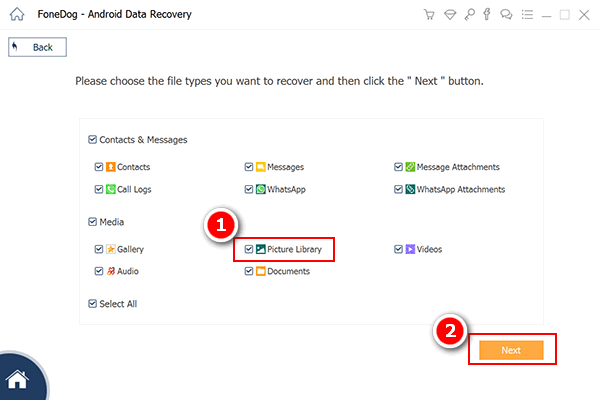
Choisissez le fichier image à analyser - Step3
Récupération de données FoneDog Toolkit-Android va maintenant analyser tous les types de fichiers sélectionnés. Cela peut prendre un certain temps avant que l'analyse soit terminée. Une fois que cela s'arrête, vous pouvez maintenant voir les types de fichiers sur le côté gauche de l'écran tandis que l'aperçu est sur le côté droit. Passez en revue chaque type de fichier à gauche et recherchez les images que vous recherchez. Une fois trouvés, marquez-les individuellement afin de pouvoir les restaurer de manière sélective, sinon sélectionnez-les tous et sauvegardez-les dans le dossier de sortie de votre choix. N'oubliez pas de cliquer sur le Récupérer bouton en bas de l'écran.
Lisez aussi:
Récupération de photos pour Android et son guide d'utilisationComment faire pour récupérer l'historique des appels supprimés sans sauvegarde à partir d'Android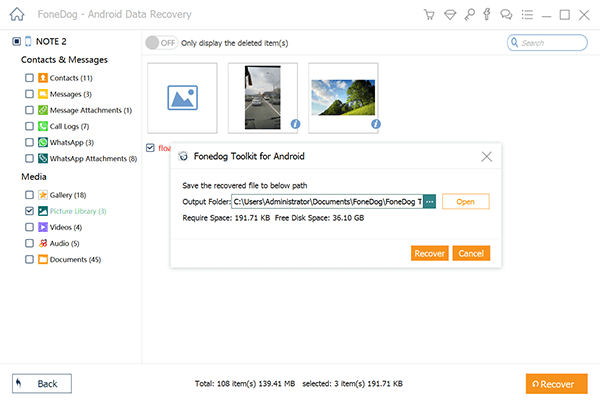 Récupérer des photos sur Android - Step4
Récupérer des photos sur Android - Step4
Il n'y a pas d'autres moyens compliqués à faire en utilisant Récupération de données FoneDog Toolkit-Android. C'est pourquoi des millions d'utilisateurs d'Android ont changé et utilisé ce logiciel, car il est facile à utiliser, en plus de l'option de prévisualisation et de restauration sélective. Vous êtes assuré que, quoi qu'il arrive sur l'appareil, vous pouvez toujours récupérer vos données. Même Le toucher du téléphone Android ne fonctionne pas ne peut pas vous empêcher comment récupérer des photos quand vous utilisez Récupération de données FoneDog Toolkit-Android.
Laisser un commentaire
Commentaire
Android Data Recovery
Récupérez les fichiers supprimés du téléphone ou des tablettes Android.
Essai Gratuit Essai GratuitArticles Populaires
/
INTÉRESSANTTERNE
/
SIMPLEDIFFICILE
Je vous remercie! Voici vos choix:
Excellent
Évaluation: 4.5 / 5 (basé sur 63 notes)